No Windows 7, a maneira como os temas funcionavam era bastante diferente. No Windows 10, eles se resumem basicamente a um plano de fundo (ou uma sequência de planos de fundo), uma cor de realce, um perfil de som e um cursor. Uma característica que se mantém é que um tema do Windows é geralmente agrupado em um arquivo com a extensão .themepack ou .desktopthemepack. Se você tiver um arquivo de tema do Windows que não lhe agrada, mas contiver algumas imagens de fundo interessantes, você pode facilmente extrair essas imagens.
AVISO: Você pode encontrar um vídeo tutorial no final deste artigo, caso prefira.
Este processo funciona tanto para arquivos de tema com a extensão .themepack quanto .desktopthemepack.
Como Extrair Planos de Fundo de um Tema
Para conseguir extrair as imagens de fundo de um arquivo de tema, o primeiro passo é alterar a extensão do arquivo para .zip. Ao modificar o formato do arquivo, o sistema irá apresentar um aviso informando que o arquivo pode deixar de funcionar. Confirme a alteração. Isso não causará nenhum dano ao arquivo ou ao seu sistema.
Depois que a extensão do arquivo for alterada para .zip, você poderá descompactá-lo como qualquer outro arquivo compactado. Extraia o conteúdo e abra a pasta para onde foi descompactado. Essa pasta pode ter uma ou mais subpastas, mas se o tema incluir imagens de fundo, haverá uma pasta chamada DesktopBackground. Abra essa pasta e você encontrará todos os planos de fundo que fazem parte do tema. Você poderá então copiar esses arquivos para onde desejar.
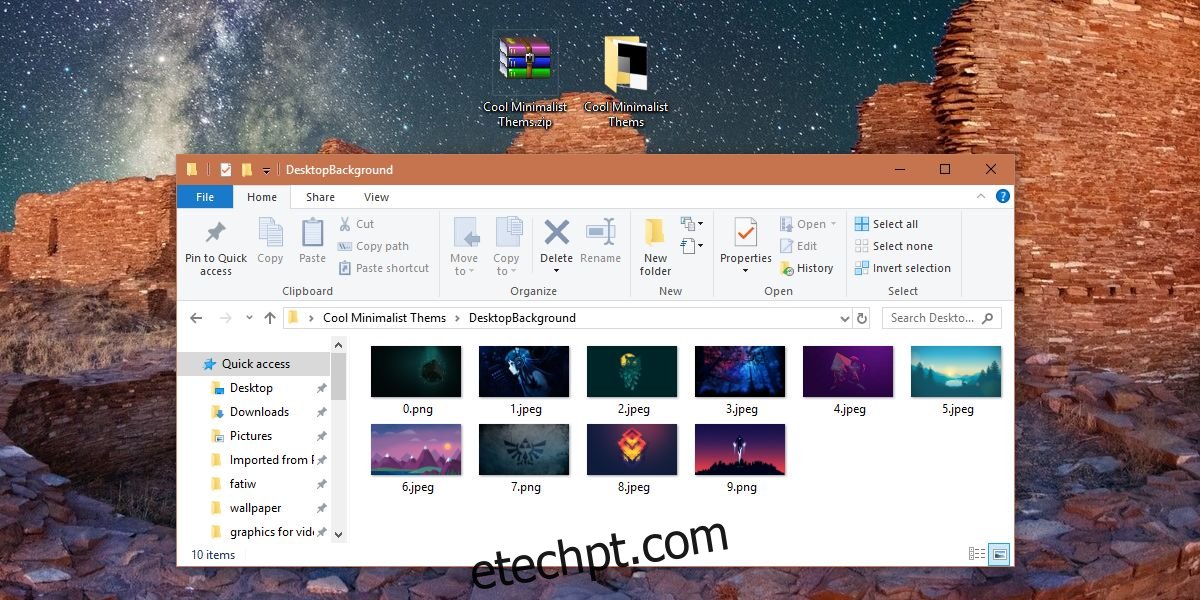
Após obter os planos de fundo desejados, você pode alterar a extensão do arquivo de volta para o formato original e usar o tema normalmente.
Um ponto de atenção é que, se a extensão original do arquivo era .desktopthemepack, você deverá retornar a essa extensão. Alterar para .themepack quando essa não era a extensão original pode impedir que o tema funcione corretamente. No Windows 7, tanto .desktopthemepack quanto .themepack podem ser funcionais, mas no Windows 10 é recomendável usar .themepack.
Se você tiver interesse em criar e compartilhar seus próprios temas no Windows 10, o processo é bastante simples. O aplicativo Configurações possui uma seção dedicada a Temas no grupo de configurações de Personalização, que permite exportar o tema atual como um arquivo .themepack. Esse arquivo pode ser compartilhado com qualquer sistema e, ao ser aberto, aplicará o tema à sua área de trabalho. Caso você esteja usando uma conta Microsoft e a sincronização de configurações esteja ativada, ao aplicar um tema em um sistema, ele deverá ser sincronizado com outras áreas de trabalho em que você utiliza a mesma conta Microsoft.